オンラインショッピングの王者Amazonで、思わぬ壁にぶつかってしまった経験はありませんか?
「お客様のリクエストの処理中にエラーが発生しました」というメッセージに遭遇し、欲しい商品が購入できずにイライラした経験をお持ちの方も多いのではないでしょうか。
この記事では、そんなAmazonユーザーの悩みを解決するヒントをお届けします。
Amazonエラーの原因と対策:7つの重要ポイント
Amazonでショッピングを楽しもうとしたのに、突如として現れる厄介なエラーメッセージ。
その背景には様々な要因が潜んでいます。
まずは、問題の核心に迫るための7つの重要ポイントをご紹介しましょう。
- ブラウザのキャッシュとクッキーが原因で起こるトラブルの可能性
- ネットワーク接続の不安定さがエラーを引き起こす潜在的な要因
- Amazonサーバー側の一時的な障害による影響
- ユーザーアカウントの設定や状態に関連する問題の可能性
- デバイスやOSの互換性がエラーを引き起こす可能性
- セキュリティソフトウェアがAmazonへのアクセスを妨げている可能性
- ブックマークされたURLの古さや無効化が原因となるケース
これらのポイントを踏まえながら、エラーの解決に向けた具体的な対策を探っていきましょう。
インターネットの海原で遭遇する様々な障害を、一つ一つ丁寧に解きほぐしていく旅が、今始まろうとしています。
ブラウザのキャッシュとクッキーをクリアする方法
インターネットブラウザは、私たちのウェブ閲覧をスムーズにするために、キャッシュやクッキーと呼ばれる一時的なデータを保存しています。
しかし、これらのデータが古くなったり、破損したりすると、ウェブサイトの表示に問題が生じることがあります。
Amazonのエラーメッセージもその一例かもしれません。
まず、お使いのブラウザのキャッシュとクッキーをクリアすることから始めましょう。
Google Chromeを例に取ると、右上の三点リーダーアイコンをクリックし、「その他のツール」→「閲覧データを削除」を選択します。
時間の範囲を「全期間」に設定し、「キャッシュされた画像とファイル」と「Cookie と他のサイトデータ」にチェックを入れて「データを削除」をクリックします。
この作業は、ブラウザが保存している古い情報を一掃し、Amazonのサーバーと新鮮なやり取りを始める準備を整えるようなものです。
まるで、曇った窓ガラスを拭き清めて、外の景色をクリアに見渡せるようにするかのようです。
他のブラウザでも同様の手順でキャッシュとクッキーをクリアすることができます。
この作業後、Amazonに再度アクセスしてみてください。
多くの場合、この単純な操作だけでエラーが解消されることがあります。
ネットワーク接続の安定性を確認する重要性
インターネットの世界は、目に見えない無数の糸で繋がっています。
その糸の一本一本が、私たちとウェブサイトを結ぶ大切な橋渡しの役割を果たしています。
しかし、時にその糸が弱くなったり、切れたりすることがあります。
そんな時、Amazonのようなデータ量の多いサイトでは、エラーが発生しやすくなるのです。
まず、お使いのデバイスのWi-Fi接続が安定しているか確認しましょう。
Wi-Fiのアイコンをチェックし、十分な強度のシグナルを受信しているか確認します。
もし信号が弱い場合は、ルーターに近づくか、ルーターの位置を調整してみてください。
次に、他のウェブサイトにもアクセスしてみましょう。
Google.comやYahoo.comなど、大手のサイトにスムーズにアクセスできるか試してみてください。
これらのサイトも表示に問題がある場合、インターネット接続全体に問題がある可能性があります。
さらに、スピードテストを行うのも良いでしょう。
「Speedtest by Ookla」などのサービスを利用すれば、現在の回線速度を簡単に測定できます。
十分な速度が出ていない場合は、他のデバイスの使用を一時停止したり、大容量のダウンロードを中断したりして、帯域幅を確保してみてください。
ネットワーク接続の問題は、デジタルの海を航海する上での荒波のようなものです。
その波を乗り越えることで、スムーズなオンラインショッピング体験への道が開けるのです。
Amazonサーバーの状態を確認する方法
時として、問題は私たちの側ではなく、Amazonのサーバー側にあることがあります。
巨大なEコマースプラットフォームであっても、技術的な障害や一時的なダウンタイムから完全に逃れることはできません。
そんな時、私たちにできることは限られていますが、状況を把握することは可能です。
まず、Amazonの公式Twitter(@AmazonHelp)をチェックしてみましょう。
大規模な障害が発生している場合、ここで情報が共有されることがあります。
また、「Downdetector」のようなサービスステータス監視サイトも役立ちます。
これらのサイトでは、ユーザーからの報告を基に、サービスの稼働状況をリアルタイムで確認することができます。
さらに、Google検索で「Amazon down」や「Amazon server status」といったキーワードで検索してみるのも一案です。
多くのユーザーが同様の問題を抱えている場合、関連するニュースや掲示板の投稿が見つかるかもしれません。
Amazonのサーバーに問題がある場合、私たちにできることは限られています。
しかし、状況を正確に把握することで、不必要な焦りや混乱を避けることができます。
それは、嵐の中で灯台の光を見つけるようなものです。
その光は、問題が一時的なものであり、やがて晴れ渡る空が待っていることを教えてくれるのです。
アカウント設定を見直す重要性
時として、エラーの原因は私たちのアカウント設定に潜んでいることがあります。
Amazonのような複雑なシステムでは、一見些細な設定の不具合が、予期せぬエラーを引き起こす可能性があるのです。
それは、精密な時計の中で、たった一つの歯車がずれただけで全体の動きが狂ってしまうようなものです。
まず、Amazonにログインできる状態であることを確認しましょう。
ログインに問題がある場合は、パスワードのリセットが必要かもしれません。
次に、支払い方法や配送先住所などの基本情報が正しく更新されているか確認します。
古い情報や無効なクレジットカード情報が残っていると、購入プロセスでエラーが発生する可能性があります。
また、アカウントの利用制限がかかっていないかも確認する必要があります。
何らかの理由でAmazonがアカウントに制限をかけている場合、特定の操作ができなくなることがあります。
この場合、Amazonのカスタマーサービスに直接連絡を取る必要があるかもしれません。
さらに、Amazonプライム会員の場合、会員資格が有効であることを確認しましょう。
会員資格の期限が切れていると、一部のサービスにアクセスできなくなる可能性があります。
アカウント設定の見直しは、まるで自分の部屋の大掃除をするようなものです。
普段は気づかない隅々まで丁寧に確認することで、思わぬ問題の原因を発見し、快適なオンラインショッピング環境を取り戻すことができるのです。
デバイスとOSの互換性を確認する方法
テクノロジーの進化は日々加速しています。
その中で、私たちが使用するデバイスやオペレーティングシステム(OS)も常に更新され続けています。
しかし、この急速な変化が時として思わぬ齟齬を生み出すことがあります。
それは、新しい靴に足を慣らす過程で感じる違和感のようなものかもしれません。
まず、お使いのデバイスのOSが最新版にアップデートされているか確認しましょう。
iOSやAndroidの場合、設定アプリからソフトウェアアップデートを確認できます。
Windows PCやMacの場合も同様です。
最新のOSは、セキュリティの向上だけでなく、様々なウェブサービスとの互換性も改善されていることが多いです。
次に、ブラウザも最新版にアップデートしているか確認してください。
Google ChromeやSafari、Firefox、Edgeなど、主要なブラウザは定期的に更新されており、それぞれの更新でパフォーマンスの向上や新機能の追加が行われています。
また、モバイルデバイスを使用している場合は、Amazonのアプリを利用することも検討してみてください。
ブラウザよりもアプリの方が安定して動作する場合があります。
アプリも最新版にアップデートすることを忘れずに。
デバイスとOSの互換性を確認することは、まるで楽器の調律をするようなものです。
それぞれの部分が正しく調整され、互いに協調して動作することで、はじめてスムーズなオンラインショッピング体験という美しい音色が奏でられるのです。
セキュリティソフトウェアの設定を見直す
私たちのデジタルライフを守るセキュリティソフトウェア。
それは、家の周りに張り巡らされた見えない防護壁のようなものです。
しかし、時としてこの防護壁が過剰に機能し、正当なウェブサイトへのアクセスまでも遮断してしまうことがあります。
Amazonへのアクセス時に発生するエラーも、このセキュリティソフトウェアが原因である可能性があるのです。
まず、お使いのセキュリティソフトウェアの設定を確認しましょう。
ファイアウォールの設定で、Amazonのドメイン(amazon.com、amazon.co.jpなど)が許可リストに入っているか確認してください。
また、リアルタイムスキャン機能が過剰に反応している可能性もあります。
一時的にこの機能をオフにして、Amazonにアクセスしてみるのも一つの方法です。
次に、ブラウザの拡張機能やアドオンも確認する必要があります。
広告ブロッカーや追跡防止ツールなどが、Amazonの一部の機能を妨げている可能性があります。
これらの拡張機能を一時的に無効にして、問題が解決するか試してみてください。
また、VPN(仮想プライベートネットワーク)を使用している場合、それがAmazonへのアクセスに影響を与えている可能性もあります。
VPNを一時的にオフにして、直接接続でAmazonにアクセスしてみましょう。
セキュリティソフトウェアの設定を見直すことは、デジタル世界における自己防衛と利便性のバランスを取る作業です。
それは、城の堅牢さを保ちながら、正当な訪問者を温かく迎え入れる門を設けるようなものです。
適切な設定により、セキュリティと利便性の両立が可能となり、安全かつスムーズなオンラインショッピング体験を享受できるようになるのです。
ブックマークされたURLを更新する重要性
私たちが日々利用するウェブサイトへの近道として、ブックマーク(お気に入り)機能は非常に便利です。
しかし、この便利な機能が時として思わぬトラブルの原因となることがあります。
特に大規模なウェブサイトであるAmazonは、常に進化し続けており、URLの構造が変更されることもあります。
古いURLを使用し続けると、予期せぬエラーページに遭遇する可能性があるのです。
まず、ブックマークされているAmazonのURLを確認しましょう。
特定の商品ページや検索結果ページなど、詳細なURLをブックマークしている場合、それらが現在も有効であるか確認する必要があります。
問題がある場合は、Amazonのトップページ(www.amazon.com や www.amazon.co.jp など)から始めて、目的のページに辿り着くまでのナビゲーションを行い、新しいURLをブックマークし直すことをおすすめします。
また、HTTPSプロトコルが使用されていることを確認しましょう。
セキュリティ強化のため、多くのウェブサイトがHTTPからHTTPSに移行しています。
古いブックマークがHTTPのままになっている場合、自動的にHTTPSにリダイレクトされない可能性があります。
ブックマークの更新は、デジタル世界の地図を最新版に更新するようなものです。
正確な地図があれば、目的地へのスムーズな到達が可能になり、迷子になるリスクも大幅に減少するのです。
まとめ:快適なAmazonショッピングへの道
「お客様のリクエストの処理中にエラーが発生しました」というメッセージに遭遇した時、それは決して袋小路ではありません。
この記事で紹介した7つの重要ポイントを順に確認し、対策を講じることで、多くの場合問題を解決することができます。
ブラウザのキャッシュとクッキーのクリア、ネットワーク接続の確認、Amazonサーバーの状態チェック、アカウント設定の見直し、デバイスとOSの互換性確認、セキュリティソフトウェアの設定調整、そしてブックマークの更新。
これらの手順を踏むことで、あなたのAmazonショッピング体験はより快適なものとなるでしょう。
デジタル時代のショッピングは、便利さと同時に時折の技術的な課題も伴います。
しかし、その課題を一つ一つ克服していくことで、私たちはより賢明なデジタルユーザーへと成長していくのです。
Amazonでのショッピングを楽しむ際、この記事が皆様の道しるべとなれば幸いです。
快適なオンラインショッピングの旅を、心よりお祈りしております。
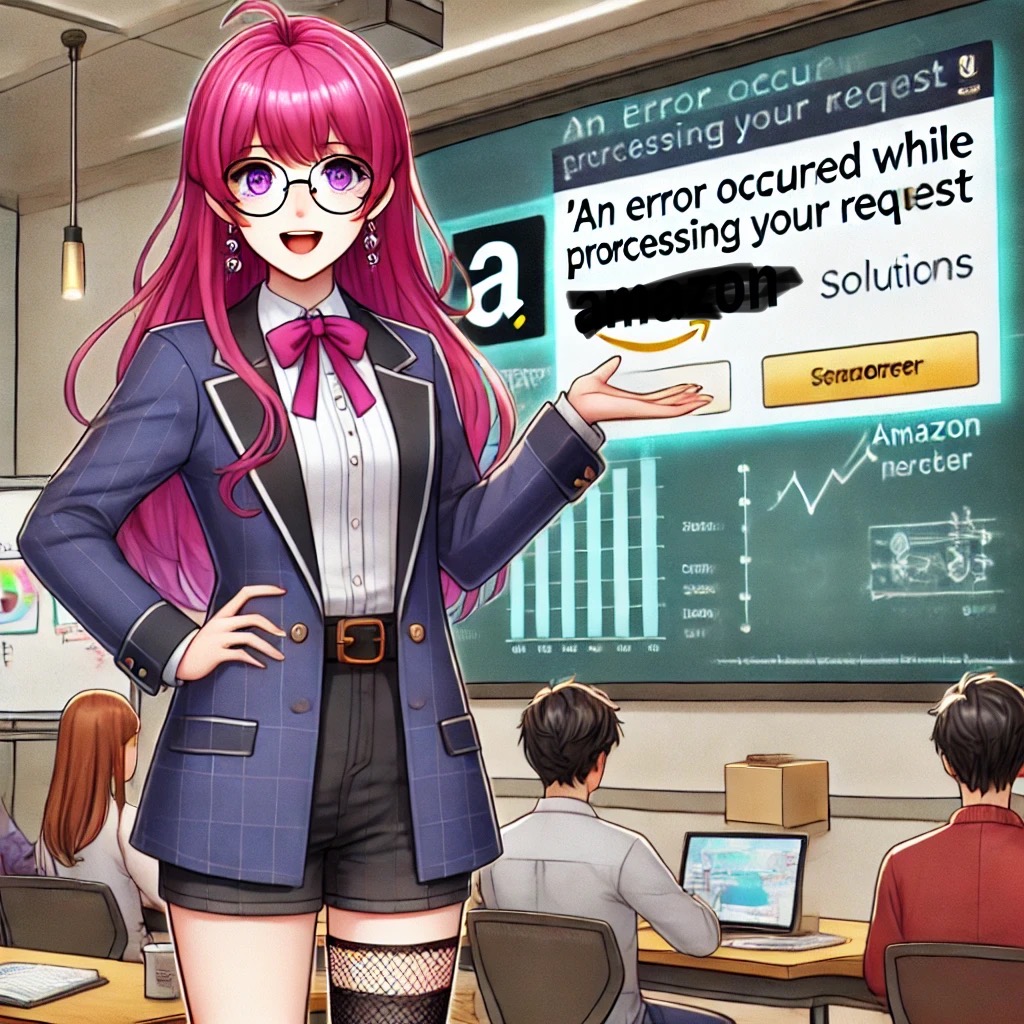


コメント